elektrische Bücher: Futter für den eReader - Bücher, Zeitungen, Zeitschriften, Webseiten
So ein Elektrobuch ist praktisch, aber für sich eher langweilig, es braucht Inhalte.
Je nach Gerät hat es schon ein paar Bücher bzw. Leseproben vorinstalliert, zumindest aber die Bedienungsanleitung. Teilweise gibt es auch noch einen integrierten Buchladen (Sony will in diesem jahr in Deutschland mit einem Buchladen starten). Dann sollte es eigentlich klar sein, darüber bekommt man auch die Bücher.
Ich habe hier einmal zusammengestellt welche Inhalte man woher bekommt. Die Auflistung ist keine komplette Marktübersicht, die könnte eh nur eine Momentaufnahme sein, es sind Beispiele.
Amazon: Alles aus einer Hand, aber bitte nur aus dieser
Wie erwähnt verwenden sowohl Amazon als auch der Kindle ein eigenes Format(-variante). Amazon will sein Geld nicht mit dem Kindle verdienen (auch wenn sie an ihm sicher keinen Verlust machen), sondern mit den Inhalten.
Von daher bietet Amazon ein breites Angebot an Inhalten: Nicht nur Bücher kann man kaufen, sondern auch verschiedene Zeitungen und Zeitschriften einfach abonnieren. Die ersten zwei Wochen sind bei jedem Zeitungs- und Zeitschriftenabonnement ein kostenloses Probeabo.
So bekommt man z.B. täglich automatisch die FAZ, NZZ, Welt und einige mehr auf den Reader. Bei den Zeitschriften gibt es auf Deutsch momentan den Focus und die WirtschaftsWoche; internationale Zeitungen und Zeitschriften gibt es noch deutlich mehr im Angebot.
Auf dem Gerät
Am direktesten kauft man die Inhalte direkt auf dem Gerät: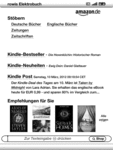 Auf der Startseite drückt man die Menü-Taste (bezogen auf den Kindle 4 für 99€, der Kindle Keyboard bedient sich im Prinzip aber genauso), der Punkt “Kindle-Shop” ist dann schon angewählt.
Auf der Startseite drückt man die Menü-Taste (bezogen auf den Kindle 4 für 99€, der Kindle Keyboard bedient sich im Prinzip aber genauso), der Punkt “Kindle-Shop” ist dann schon angewählt.Über den Bestätigungsknopf im Steuerkreuz startet man ihn und kann in verschiedenen Kategorien stöbern oder direkt suchen indem man die Tastatur-Taste drückt und anfängt zu tippen.
Vorraussetzung ist dabei eine WLAN bzw. beim Kindle Keyboard 3G eine Mobilfunk-Verbindung. Um etwas kaufen zu können muss man vorher auf der Amazon-Webseite die “1-Click” Bestellung konfiguriert haben. Man muss sie nicht auf der Webseite aktivieren und nutzen, aber es muss eine Zahlungsmethode konfiguriert sein.
Vom Computer aus
Einfacher geht es aber normalerweise wenn man auf einem PC die Webseite von Amazon aufruft und dort in der Kindle Kategorie einkauft. Bei jedem eBook kann man auswählen dass es direkt an ein bestimmtes Gerät (ein Kindle oder z.B. ein Smartphone mit der Kindle-App) geschickt wird.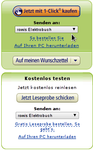
Ist der Kindle online erscheint innerhalb von 60 Sekunden das gekaufte Buch in seiner Liste, da muss man nichts weiter tun.
Übrigens kann jeder mit dem Amazon-Account verbundene Kindle oder Lese-Software auf alle bei Amazon gekauften Inhalte zugreifen, dazu dient der Menüpunkt “Archiv”. Das gilt natürlich nicht nur für auf der Webseite gekauften Inhalte sondern auch wenn man sie auf dem Kindle gekauft hat. Eine Ausnahme ist die Android-App, mit dieser hat man derzeit keinen Zugriff auf’s Archiv.
Eine weitere Möglichkeit am PC auf den Amazon-Shop zuzugreifen ist die Lesesoftware Kindle for PC, mit ihr kann man die Amazon eeBooks am PC lesen und hat auch Zugriff auf den Shop. Die in der Lesesoftware gekauften Bücher hat man über das erwähnt Archiv auch auf dem Kindle im Zugriff und man kann den Kindle auch via USB synchroniseren.
Selbiges gilt auch für die Verwaltungssoftware Calibre. Sie kann die eBooks auf und von dem eReader übertragen und bei Bedarf auch das Format passend konvertieren. Das geht direkt via USB oder zum senden der Bücher an den Kindle auch per E-Mail.
Die simpelste Methode ist es aber den Kindle per USB anzuschliessen, er meldet sich als USB-Massenspeicher (“USB-Stick”) am PC an. In das documents Verzeichnis kann man Dateien in Formaten die er direkt lesen kann (AZW, mobi, txt, PDF) einfach reinkopieren. Sie erscheinen nach dem trennen automatisch in der Liste der Dokumente.
Zu guter letzt gibt es von Amazon das Tool send to kindle das sich als zusätzlicher Drucker in Windows integriert und alles was man dorthin “druckt” in ein für das 6” E-Ink Display optimiertes PDF wandelt und an den Kindle schickt. Das erzeugt PDF lässt sich dann ordentlich am Kindle lesen, PDF bleibt als Format aber unflexibel. Word-Dokumente mit viel Text sollte man besser per E-Mail wandeln lassen (siehe unten) oder als .rtf speichern und mit Calibre konvertieren. Beides erzeugt dann ein richtiges eBook dessen Schriftgröße man anpassen und z.B. Text markieren kann.
via E-Mail
Der Kindle hat von allen eReadern eine Besonderheit: Man kann ihn direkt per E-Mail ansprechen.Jeder Kindle hat schon bei der Auslieferung eine eigene E-Mail Adresse, sie lautet standardmässig amazon_123456@kindle.com (statt 123456 eine zufällig Zahlenfolge) und kann auf der Amazon-Webseite auch in etwas persönliches geändert werden.
An diese Adresse kann man alle Formate die der Kindle lesen kann einfach per E-Mail schicken, schreibt man in den Betreff “convert” werden sie in das AZW Format konvertiert. Diese Konvertierfunktion beherrscht auch die Formate von Microsoft Word, so kann man Word-Dokumente einfach auf den Kindle bekommen.
Kindle Modelle mit Mobilfunk (3G) haben zusätzlich eine zweite Adresse @free.kindle.com. Denn die Zustellung von Inhalten per E-Mail ist über das Mobilfunknetz nicht kostenlos. Inhalte die an die free Adresse geschickt werden werden nur per WLAN zugestellt, das ist grundsätzlich kostenlos.
Alternative Händler
Das AZW Format des Kindle basiert wie erwähnt auf dem alten mobi-Format und auch dieses versteht er. Vor allem in eBook-Shops die schon lange auf dem Markt sind findet man auch Bücher im mobi-Format. Diese kann man direkt auf den Kindle laden (per USB oder E-Mail).Gleiches gilt für Bücher im ePub Format die nicht mit DRM verseucht sind. Mit Calibre kann man sie einfach in mobi konvertieren und dann genauso einfach auf den Kindle laden.
Kindle Leihbibliothek
Relativ neu ist in Deutschland die Kindle Leihbibliothek. Durch sie können Amazon Prime Mitglieder ein Buch pro Monat kostenlos ausleihen. Die Leihdauer ist unbegrenzt, aber halt nur ein Buch pro Monat.Es sind nicht alle Bücher verfügbar, der Autor bzw. der Verlag müssen die Bücher dafür freigeben. Da das Programm in den USA sehr erfolgreich ist, ist die Auswahl an englischen Büchern sehr groß, die deutschen Verlage tun sich schwerer damit. Es sind aber z.B. alle Harry Potter Bücher verfügbar.
Wer sowieso Prime hat bekommt es quasi als Bonus draufzu, wer nur deswegen Prime Mitglied werden würde sollte sich vorher ansehen ob genügend interessante Bücher verfügbar sind damit sich die 29€ pro Jahr lohnen. Das sollte man ggf. durchaus regelmässig wiederholen, das Angebot dürfte sich schnell deutlich erweitern.
MexxBooks: virtueller Buchclub
Nachtrag 5.6.2012: Momentan ist die Zukunft von MexxBooks offenbar ungewiss, ich rate von Anmeldungen derzeit ab!
Nachtrag: MexxBooks ist Geschichte.
Trackbacks
rowi.standardleitweg.de am : PingBack
Vorschau anzeigen
rowi.standardleitweg.de am : PingBack
Vorschau anzeigen
rowi.standardleitweg.de am : PingBack
Vorschau anzeigen
Der Standardleitweg am : eBookCards: eBooks im Buchhandel
Vorschau anzeigen
Das ist doch mal ein Schritt in die richtige Richtung: Über eBookCards kann man eBooks ganz normal im Buchhandel kaufen. Bisher (und eigentlich auch jetzt noch) bekommt man eBooks nur Online. Zwar haben viele Buchhändler auch einen Onlineshop, in der Re
Der Standardleitweg am : elektrische Bücher: Tipps für den Kindle4
Vorschau anzeigen
Nachdem ich über die Entscheidungskriterien bei E-Readern und über die Inhalte für E-Reader geschrieben habe will ich nun auch konkret auf “meinen” E-Reader eingehen, den Kindle 4 (non-touch). Ich unterteile es dabei in zwei Bereiche, einmal
Der Standardleitweg am : (Amazon) eBook Weihnachtsaktionen
Vorschau anzeigen
Da zum Baumfest sicher wieder viele eBook Reader unter’m Weihnachtsbaum liegen gibt es von Amazon wieder Aktionen um die Kindle mit frischem Lesestoff zu versorgen. Einen allgemeinen Überblick über die Quellen für eBooks hatte ich in “elektri
Der Standardleitweg am : 10 Jahre auf dem Standardleitweg
Vorschau anzeigen
Nun ist es so weit, viel will ich nicht dazu sagen, aber erwähnen muss ich es ja zumindest:Dieses Blog exisiert heute 10 Jahre.Am 24. September 2004 schrieb ich hier den ersten Beitrag. Davor schon unregelmässig auf anderen Seiten die nicht mehr existiere
Kommentare
Ansicht der Kommentare: Linear | Verschachtelt